Halo oändligär officiellt här, efter en överraskande tillkännagivande under Xbox: s 20-årsjubileum firande, där Microsoft tappade Halo oändlig multiplayer beta. Nu när vi har haft tid att testa kampanjen och multiplayer har vi satt ihop en guide om de bästa inställningarna för Halo oändlig så att du kan optimera din dators prestanda.
Innehåll
- De bästa inställningarna för Halo Infinite
- Halo Infinite systemkrav
- Halo Infinite PC-prestanda och uppskalning, testad
- Prestandaskillnader i Halo Infinites kartor
- Halo Infinite-kampanjprestanda, testad
- Halo Infinite högupplöst texturpaket
De Halo: Master Chief Collection är på PC, men Halo oändlig är det första nya spelet i franchisen som kommer till PC sedan originalet Halo: Combat Evolved. Det finns många grafikalternativ att gräva i, såväl som några viktiga alternativ som du behöver justera för en hög bildhastighet.
Rekommenderade videor
De bästa inställningarna för Halo Infinite

Halo oändlig innehåller en ansenlig lista med grafiska alternativ, med 19 inställningar att justera — ignorera alternativen för dynamisk upplösning och sensorisk effekt, samt
de små UI-elementen. Det finns inte en enda inställning som representerar en stor vinst i prestanda, till skillnad från Forza Horizon 5, var vi såg en ökning med 14 % i vår genomsnittliga bildfrekvens med en enda inställningsändring.Halo oändlig gör att du jobbar lite hårdare. Även om ingen av inställningarna ger stora vinster, kan du fortfarande pressa lite extra prestanda ur grafikalternativen. Här är de bästa inställningarna för Halo oändlig:
- Kantutjämning: Hög
- Texturfiltrering: Hög
- Omgivningsocklusion: Medium
- Texturkvalitet: Medium
- Geometridetalj: Medium
- Reflektioner: Låg
- Skärpedjup: Högt
- Skuggkvalitet: Låg
- Ljuskvalitet: Hög
- Volumetrisk dimma: Medium
- Molnkvalitet: Hög
- Dynamisk vind: Medium
- Marktäckningskvalitet: Hög
- Effektkvalitet: Medium
- Dekalkvalitet: Hög
- Animationskvalitet: Auto
- Terrängkvalitet: Medium
- Simuleringskvalitet: Hög
- Flockning: Av
- Sensoriska effekter: Standard
De viktiga inställningarna är topp 10. Den största ökningen såg vi med reflektioner. Genom att sänka inställningen till Låg ökade vi vår genomsnittliga bildfrekvens med nästan 11 %, och i den upphettade handlingen av Halo oändlig, minskningen i visuell kvalitet är svår att urskilja. Du kan stänga av reflektioner helt, men det är en visuell förändring som du kommer att märka. Vi såg inte heller någon prestanda mellan Low och Off.
Skuggkvalitet gav också en solid ökning på 7 % i vår genomsnittliga bildfrekvens, och volymetrisk dimma gav tillbaka 4 %. Sammantaget är texturupplösning, reflektioner, skuggor och volymetrisk dimma de viktigaste inställningarna att titta på. Beroende på din CPU finns det några andra inställningar att notera.
Simuleringskvalitet och animationskvalitet är båda beroende av din CPU. För animeringskvalitet rekommenderar vi att du låter den vara inställd på Auto. Det finns ingen lägre inställning, och det här läget kommer att justera animeringskvaliteten baserat på din CPU: s kraft. För simuleringskvalitet rekommenderar vi att du sänker den till Medium om du har en sexkärnig åttakärnig CPU eller om din CPU är ett par generationer gammal. Om du har en av de bästa spelprocessorer, du borde inte behöva oroa dig för dessa alternativ.
Även om de 10 bästa inställningarna är de viktigaste, bör du inte ignorera resten av listan. Problemet är att inställningarna längre ner i listan är situationsbetingade, så de ger bara en prestandaförbättring i kartor där de är relevanta - mer om det senare.
Vi stängde av flockning, för att titta på en exakt flock fåglar förändrar inte riktigt spelupplevelsen. På samma sätt lämnade vi dynamisk vind på Medium och molnkvalitet på High, eftersom ingen av dessa inställningar var relevanta i huvudkartan vi testade (Streets). I stora utomhuskartor som Deadlock är dessa inställningar viktigare.
Längst ner på listan har vi de sensoriska effekterna. Halo oändlig innehåller en lista med skjutreglage för rörelseoskärpa, skärmvita och några andra UI-effekter. Baserat på våra tester förändrar dessa inställningar ingenting när det gäller prestanda. Justera dem hur du vill, men titta inte på de sensoriska effekterna för någon extra prestation.
Halo Infinite systemkrav

Halo oändlig är designad för att köras på allt från bas Xbox One till avancerade speldatorer, men du skulle inte veta det från systemkraven. Du behöver antingen en ny AMD Ryzen-processor eller ett fyrkärnigt Intel-chip för att köra spelet, tillsammans med en av bästa grafikkortet från de senaste AMD- och Nvidia-generationerna.
Här är de lägsta och rekommenderade systemkraven för Halo oändlig:
| Minimum | Rekommenderad | |
| CPU | AMD Ryzen 5 1600 eller Intel i5-4440 | AMD Ryzen 7 3700X eller Intel i7-9700K |
| GPU | AMD RX 570 eller Nvidia GTX 1050 Ti | Radeon RX 5700 XT eller Nvidia RTX 2070 |
| Minne | 8 GB | 16 GB |
| OS | Windows 10 RS5 x64 | Windows 10 19H2 x64 |
| DirectX | DirectX 12 | DirectX 12 |
| Lagring | 50 GB | 50 GB |
Halo oändlig är ganska krävande, med bara high-end speldatorer från de senaste åren som uppfyller de rekommenderade systemkraven. Baserat på våra tester är spelet inte alls lika skalbart som en titel som Tillbaka 4 Blood. På PC behöver du åtminstone kraftfull hårdvara för att köra den.
Det finns dock några intressanta anteckningar från systemkraven. Först, förvaring. Kraven listar att spelet tar upp 50 GB utrymme, men basspelet tar bara upp 19 GB, och texturpaketet med hög upplösning kräver ytterligare 8 GB. Vi misstänker att kravet på 50 GB gäller när kampanjen lanseras, vilket säkerligen kommer att svälla upp installationsstorleken.
Det högupplösta texturpaketet är en intressant stridspunkt. Den är installerad och aktiverad som standard, men du kan inaktivera den i både Steam- och Xbox-appversionerna. Spelarrapporter tyder på att detta paket kommer att fylla din prestation. Vi kommer att gräva lite mer i om det gör det senare, men kom ihåg att det är ett alternativ att inaktivera texturpaketet.
Halo Infinite PC-prestanda och uppskalning, testad
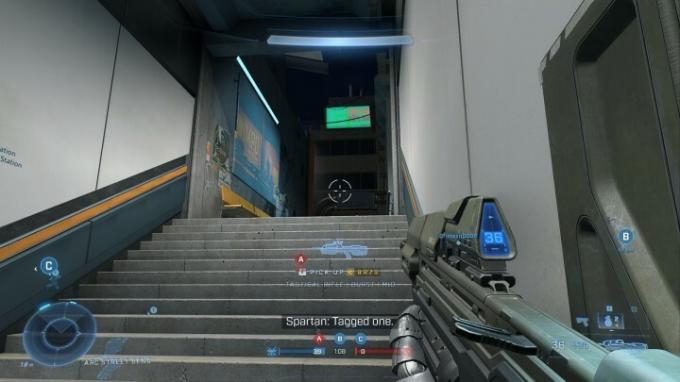
Som med alla våra PC-prestandaguider tog vi Halo oändlig ut på en runda med tre
Tyvärr var det inte det vi såg. Innan vi kommer till resultaten bör vi påpeka att vi körde ut tester med en Ryzen 9 5950X CPU och 32 GB
| RTX 3070 | RTX 2060 Super | RX 580 | |
| 1080p Ultra | 119 fps | 90 fps | 31 fps |
| 1080p rekommenderas | 165 fps | 104 fps | 38 fps |
| 1440p Ultra | 92 fps | 65 fps | 26 fps |
| 1440p rekommenderas | 126 fps | 77 fps | 31 fps |
| 4K Ultra | 55 fps | 36 fps | 16 fps |
| 4K rekommenderas | 72 fps | 46 fps | 20 fps |
RX 580 är ett bra ställe att börja eftersom vi helt enkelt inte kunde knäcka 60 bilder per sekund (fps) med den. Det här kortet är snabbare än RX 570 som utvecklaren rekommenderar, men även vid den lägsta kvalitetsförinställningen på 1080p hade vi i genomsnitt ynka 40 fps. Att använda alternativet för dynamisk upplösning hjälpte lite och ökade bildhastigheten till 45 fps vid 1080p.
Annars såg vi mycket bättre prestationer. RTX 2060 Super bröt 60 fps vid 1440p med alla reglagen vridna upp, men våra optimerade inställningar gav fortfarande en 18% ökning av vår genomsnittliga bildhastighet. På
För alla dessa tester höll vi uppskalning avstängd. Halo oändlig erbjuder alternativ för lägsta och högsta bildhastighet, och vi rekommenderar att du drar fördel av båda. Med RTX 3070 hade vi i genomsnitt 72 fps vid
Uppskalningen fungerar utmärkt, speciellt för att pressa dig 10 till 15 fps över vad du kan få med inbyggd upplösning. Det är dock inte perfekt. Varje GPU har sitt eget uppskalningstak, verkar det som. Ta RX 580 som ett exempel. Det var i genomsnitt 31 fps vid 1080p Ultra. Med den lägsta bildhastigheten inställd på 60 höjde vi genomsnittet till 41 fps.
Det är en respektabel vinst, men vi kom dit mestadels med våra optimerade inställningar, och den dynamiska upplösningen ser mycket sämre ut. För att vara tydlig bör du använda alternativet för lägsta bildfrekvens. Som sagt, det är bäst att pressa dig över ett bildhastighetsmål, inte öka din prestanda utöver vad din GPU borde kunna.
Prestandaskillnader i Halo Infinites kartor

Vi körde alla våra tester på samma karta för att hålla våra resultat så konsekventa och jämförbara som möjligt. Som sagt, det finns några stora luckor i prestanda mellan vissa kartor. Vi använde Streets som vår karta för testning, eftersom den satt i mitten av de andra alternativen, och den gav liknande prestanda som lejonparten av kartorna på lanseringslistan.
| RTX 3070 (4K-optimerad) | |
| Gator | 72 fps |
| Basar | 77 fps |
| Vattumannen | 78 fps |
| Behemoth | 67 fps |
| Dödläge | 63 fps |
| Splittring | 66 fps |
| Hög kraft | 62 fps |
| Starta webbplats | 90 fps |
| Levande eld | 71 fps |
| Ladda om | 77 fps |
Det betyder dock inte att det representerar alla kartor. Du kan se att små, närliggande kartor som Launch Site och Aquarius såg en mycket högre genomsnittlig bildhastighet än stora utomhuskartor som Highpower och Deadlock. En del av anledningen är utomhussimuleringarna: Dynamisk vindkvalitet, flockning och moln.
Du kan sänka dessa inställningar för att förbättra prestandan på utomhuskartor, men det finns ingen värld där du får samma genomsnittliga bildfrekvens på kartor. De mindre presterar bättre och de större sämre. Tänk bara på skillnaderna i prestanda. Du bör inte omedelbart hoppa in i dina inställningar bara för att du ser en lägre bildfrekvens på till exempel Highpower.
Halo Infinite-kampanjprestanda, testad

Halo oändlig utspelar sig i en öppen värld. Med tanke på den lägre prestanda vi såg på de stora flerspelarkartorna utomhus, hoppade vi in i kampanjen för att se om det fanns några skillnader i prestanda. Det finns, och enspelarfans kommer inte att gilla dem.
På
Även om vi körde våra huvudtester i den öppna världen, körde vi också några tester i öppningsuppdragen. Dessa uppdrag är bifogade, och de tar upp ungefär en timme av kampanjen. Här såg vi en mycket högre genomsnittlig bildfrekvens – en enorm förbättring på 24 % jämfört med vår genomsnittliga flerspelarbildfrekvens på 1440p.
Det här visar hur belastande den öppna världen är. Vi hoppades att hitta några bildhastighetsförbättringar med flockning och dynamisk molnkvalitet – som båda hade liten inverkan i multiplayer – men vi hittade dem inte. Precis som med multiplayer såg vi de största ökningarna från reflektioner och skuggkvalitet.
Den goda nyheten är att Halo oändlig sker mestadels i den öppna världen, så du behöver inte justera dina inställningar. Vi rekommenderar att du slår ner ett snäpp på alla inställningar jämfört med multiplayer. Alternativet för lägsta bildfrekvens är också bra för kampanjen, även om du inte bör driva det för långt.
Halo Infinite högupplöst texturpaket

Halo oändlig installeras automatiskt med ett högupplöst texturpaket. En Reddit-tråd avslöjade att det här texturpaketet skulle kunna förstärka prestanda på low-end och äldre hårdvara med mycket. En användare rapporterade hoppa från 23 fps till allt från 72 till 100 fps på en GTX 980 Ti och Core i7-5820K, medan en annan sa att de gick från ensiffriga fps-värden till jämna 60 fps.
Vi inaktiverade texturpaketet men hittade inte samma ökning i prestanda. Faktum är att vi inte hittade någon prestationshöjning alls. Med RX 580 i vår testbänk, mätte vi samma genomsnittliga bildhastighet vid låg- och ultraförinställningarna med högupplöst texturpaket inaktiverat.
Ändå finns det många användarrapporter om att det här paketet kan öka din bildhastighet, vilket kanske hjälper långsammare
Vi börjar med Steam. Installera Halo oändlig, hitta det i ditt Steam-bibliotek och följ dessa steg:
- Högerklicka på Halo oändlig och välj Egenskaper.
- Välj DLC flik.
- Avmarkera rutan bredvid Multiplayer högupplösta texturer.
Du kan inaktivera paketet via Xbox-appen om du också spelar Game Pass-versionen. Installera spelet igen, välj det via Xbox-appen och följ dessa steg:
- Klicka på de tre botarna bredvid Spela knapp.
- Välj Hantera spel.
- Avmarkera rutan bredvid Högupplösta texturer.
Och det är allt. Du kan aktivera och inaktivera texturpaketet utan några omfattande installationer eller spelbrytande huvudvärk, så ge det en chans att se om din dator kan dra nytta av det.
Redaktörens rekommendationer
- Apex Legends prestandaguide: bästa inställningar, fps boost och mer
- CS: GO prestandaguide: bästa inställningar, fps boost och mer
- Returdator: bästa inställningar, strålspårning, Steam Deck och mer
- Det visar sig att DirectStorage trots allt inte dödar bildhastigheter i Forspoken
- DirectX 12 vs. DirectX 11: vilket är bäst för PC-spel?




